GIF animasiya yaratmaq proqramı. GIF animasiyasını necə yaratmaq olar? Gif animasiyalar yaratmaq üçün proqramlar. Şəkillərdən gif animasiya yaratmaq
GIF animasiyası qısa videoları İnternetdə yerləşdirmək üçün ən əlverişli formatlardan biri olaraq qalır. Xüsusi hostinq tələb etmir. GIF asanlıqla demək olar ki, hər hansı bir veb səhifəyə inteqrasiya olunur, onu forumda və əksər yerlərdə yerləşdirmək olar sosial şəbəkələr. Videolardan GIF yaratmaq sadə bir prosesdir. İnternetdə bir neçə kliklə istənilən formatlı videoları animasiyalı GIF-ə çevirməyə imkan verən bir çox proqram var. Bura onlayn konvertasiya xidmətləri daxil deyil. Videonu cizgi GIF-ə çevirmək üçün proqram seçimimizdə hər zövqə uyğun sadə və yığcam, təkmil və pulsuz həllər var.
Biz videolardan GIF-lər üçün proqramları nəzərdən keçirməklə kifayətlənmək, həm də onların iş keyfiyyətini qiymətləndirə bilmək üçün hər birini sınaqdan keçirmək qərarına gəldik. Test üçün smartfonda çəkilmiş iki videodan istifadə etdik. Biri 3GP formatında 1920x1080, ikincisi MP4 formatında 1280x720 qətnamə ilə.
Videonu GIF-ə çevirənlərdən istifadə edərək, bir neçə dəqiqə davam edən videolardan ilk 4 saniyəni kəsməyə və onları eni 500 pikseldən çox olmayan GIF-ə çevirməyə çalışdıq. Razılaşın, tapşırıq olduqca realdır: bir şəxs telefonuna gülməli bir video çəkdi, onu tez bir zamanda azaltmaq, animasiya edilmiş GIF-ə çevirmək və İnternetdə yerləşdirmək istəyir.
MovAvi Video Converter 16 – videodan GIF animasiyası üçün proqram
- Lisenziya: Sınaq.
- Ölçü: 47.9 MB.
MovAvi Video Converter 16 müxtəlif faylları çevirmək üçün əla multimedia prosessorudur. Animasiyalı GIF proqramın yeganə məqsədindən uzaqdır. O, onlarla formatı və müvafiq olaraq, onlar arasında qarşılıqlı çevrilməni dəstəkləyir: video 3GP, 3G2, ASF, AVI, DivX, DVD, FLV, M2TS, TS, MTS, M2T, MKV, MOV, QT, MP4, M4V, MPG, MPEG , MPE, M1V, VOB, DAT, MOD, TOD, VRO, MXF, RM, RMVB, SWF, WebM, WMV, WTV, audio AAC, AIF, AIFF, APE, AU, SND, FLAC, M4A, M4B, MP3, OGG , Opus, WAV, WMA, qrafika APNG, BMP, DPX, GIF, JPEG (.jpeg, .jpg, .jp2, .jls), Netpbm formatları (.pam, .pbm, .pgm, .ppm), PCX, PNG , PTX, SGI, TGA, TIFF, WebP, XBM, XWD. Müvafiq olaraq, proqram onlarla müxtəlif kodekləri başa düşür.

İş prosesi çox sadə görünür. Mənbə faylı yükləyin, hədəf formatı və onun parametrlərini seçin və start düyməsini basın. Dönüşüm çox sürətlidir. Tamamlandıqdan sonra fanfar səsi eşidilir və bitmiş GIF və ya digər faylı olan bir qovluq olan bir pəncərə açılır.
Hədəf formatı həm özbaşına, həm də əvvəlcədən təyin edilmiş parametrlərlə seçilə bilər. Onlar müəyyən növ cihazların (müxtəlif proqram platformalarında smartfon, planşet və s.) və ya tapşırıqların (İnternet üçün video, video) tələbləri nəzərə alınmaqla yaradılır. yüksək qətnamə, televizor və s.). Məşhur saytlar üçün avtomatik çevrilmə var.

GIF Şəkillər sekmesindedir. Bir neçə ölçüdə mövcuddur. 500 piksel genişliyimiz "orta GIF" oldu. Videonun bir hissəsini kəsmək üçün işarələr qoymalısınız. Bu, önizləmə pəncərəsində edilə bilər.
Çatışmazlıqlar arasında sınaq müddəti ərzində lisenziyanın aktivləşdirilməsi və ya alınması üçün həddindən artıq müdaxilə tələblərini qeyd edirik. Proqram daim brauzerdə bir şey açır, əlavə pəncərələr atır və s. Bundan əlavə, "pulsuz" GIF-lər xoşagəlməz su nişanı ilə gəlir. Beləliklə, MovAvi Video Converter 16 üçün ödəniş etməli olacaqsınız. Bununla belə, buna dəyər kimi görünür.
Və bu proqramdan GIF videosu belə görünür:


Videoya baxmaq üçün şəklin üzərinə klikləyin
İstənilən GIF Animator – videodan GIF-ə çevirici
- Lisenziya: Pulsuz.
- Ölçü: 20.5 MB.
Videonu animasiyalı GIF-ə çevirmək üçün sadə və pulsuz yardım proqramı. O, əksər əsas video formatlarını dəstəklədiyini iddia edir, lakin nədənsə sınaq videolarımızı açmaq istəmədi.

Dönüşüm prosesi sadə görünür. Parametrlər pəncərənin sağ tərəfindədir. Siz kadr sürətini, çərçivə ölçüsünü və çevriləcək vaxtı seçə bilərsiniz. Siz dövrəli GIF yarada və ya dairəvi oxutmanı söndürə bilərsiniz. Proqram həmçinin çərçivəni yuxarıdan, aşağıdan, sağdan və soldan kəsməyə imkan verir. Beləliklə, istifadəçi öz videosunu kəsmək imkanı əldə edir. Üst-üstə düşmə effektlərinə parlaqlığın, kontrastın və doymanın artırılması daxildir. Şəklin üzərinə mətn əlavə edə bilərsiniz.
Video GIF 5.1-ə – videodan GIF yaradın
- Lisenziya: Sınaq.
- Ölçü: 12.2 MB.

Video To GIF 5.1 ümumilikdə yaxşı təəssürat yaradır. Proqram olduqca gözəl görünür. İnterfeys sadə və yaxşı düşünülmüşdür. Əvvəlcə videonu yükləyin. Proqram onu tez bir zamanda indeksləşdirir və önizləmə yaradır. Burada işarələr qoyaraq, çevriləcək parçanı müəyyən edə bilərsiniz.

Sonra, ekranın aşağı hissəsində ardıcıl olaraq seçirik: ölçü, effekt (monoxrom təsvirə çevirməkdən, rəngləri tərsinə çevirmək, parlaqlıq korreksiyasını qeyd etməmək), saniyədə kadrların sayı və hədəf format. Animasiyalı GIF-ə əlavə olaraq, siz statik şəkil yarada və ya JPG, TIFF və digər qrafik formatlar şəklində videodan fərdi kadrlar götürə bilərsiniz. Sonra, Dönüştür düyməsini basın. Dəstəklənən video formatları AVI, MPEG, MP4, WMV, MKV, MOV, VOB, WebM, RMVB-dir.

Video To GIF 5.1 MovAvi Video Converter 16-dan daha yavaşdır, lakin ümumilikdə çevrilməyə sərf olunan vaxt məqbul səviyyədədir.
Çatışmazlıqlar arasında hazırlanmış GIF-lərdə su nişanını qeyd edə bilərik sınaq versiyası, həmçinin proqramın həddindən artıq yüksək qiyməti. Tərtibatçı bunun üçün 19,9 dollar istəyir. Bu, MovAvi-dən iki dəfə çoxdur, baxmayaraq ki, sonuncu hər şeyi istənilən formata çevirə bilər.
Nəhayət, nümunə video:


Cute Video to GIF Converter - videonu GIF-ə çevirin
- Lisenziya: Pulsuz.
- Ölçü: 5.65 MB.
Proqram bütün əsas video formatlarını dəstəkləyir: AVI, MP4, WMV, ASF, MPG, DAT, 3G2,3GP, FLV, F4V, MOV, MKV, RM, RMVB, SWF, VOB, WEBM.

İstifadəsi də olduqca sadədir. Videonu yükləyin, sonra istədiyiniz parçanı seçin. Bunu etmək üçün kursoru videoda istədiyiniz yerlərə yerləşdirməli və Kəsmə Başla və Kəsmə Son düymələrini sıxmalısınız. Sonra GIF parametrlərini seçin. Təəssüf ki, siz özbaşına şəkil ölçüsünü seçə bilməzsiniz.

Fərqli ekran qətnamələrinə uyğun gələn ilkin parametrlərlə kifayətlənməlisiniz. 500 pikselimiz parametrlərdə yox idi. 640x350 və 320x240 arasında seçim etməli oldum. Dönüşüm prosesi zamanı proqram ilkin baxış pəncərəsini açır və “kadr-kadr” videodan şəkilləri kəsir və sonra onları animasiya edilmiş GIF-də birləşdirir. Dönüşüm çox yavaşdır.
Proqram GIF-ə çevirməklə yanaşı, ayrı-ayrı çərçivələri kəsməyə, həmçinin GIF kadrlarını çərçivəyə yığmağa imkan verir.
Cute Video to GIF Converter-in yekun nəticəsi belə görünür:


Videoya baxmaq üçün şəklin üzərinə klikləyin
Freemore Video to GIF Converter - videonu GIF-ə çevirin
- Lisenziya: Pulsuz.
- Ölçü: 828 KB.
Pulsuz daha çox videodan GIF-ə çevirici. Quraşdırarkən, proqram quraşdırma paketini deyil, yükləmə menecerini yükləyirsiniz. Pulsuz yardım proqramına əlavə olaraq, o, əlavə proqram təminatının yüklənməsini və quraşdırılmasını təklif edəcək. Ehtiyatlı olmalısınız, əks halda təsadüfən kompüterinizdə Yandex və Mail.ru-dan lazımsız proqramlar paketini ala bilərsiniz.

Proqramı işə saldığınız zaman, onu pullu versiyaya yüksəltməyinizi xahiş edən bir pəncərə də açılır. Bütün pəncərələrin üstündə bir neçə saniyə asılı qalır.

İnterfeys çox sadədir. Sadəcə bir neçə düymə. Əvvəlcə videonu açın. Dönüşüm parametrləri ilə bir dialoq qutusu dərhal açılır. Seqmentin başlanğıcını, konvertasiya edilməli olan seqmentin sonunu seçin. GIF parametrləri, sadəcə olaraq, Cute Video to GIF Converter kimi əvvəlcədən qurulmuşdur.
Freemore Video to GIF Converter olduqca tez işləyir. Hər bir çərçivənin emal jurnalı göstərilir. GIF orijinal videonun yerləşdiyi qovluğa yerləşdirilir. Nəticə belə görünür:


Videoya baxmaq üçün şəklin üzərinə klikləyin
Instagiffer - videodan necə tez GIF etmək olar
- Lisenziya: Pulsuz.
- Ölçü: 22.5 MB.
Instagiffer olduqca yaxşı təəssürat buraxdı. Proqram bütün əsas video formatlarını dəstəkləyir, onu nəinki animasiyalı GIF-ə çevirməyə, həm də fərdi kadrları çəkməyə imkan verir.

Videonu yükləyirik, proqram onu indeksləşdirir. Pəncərənin sağ tərəfindəki önizləmə pəncərəsində videonu vizual olaraq kəsə bilərsiniz. Çox rahatdır. Sol tərəfdə parametrlər var. Dönüşüm üçün seqmentin başlama vaxtını seçin. Onun müddətini təyin edin. Sonra animasiya edilmiş GIF-də saniyədə kadrların sayını seçirik. Onun ölçüsü orijinal videonun ölçüsünün faizi kimi müəyyən edilir. Hədəf GIF-in mütləq rəqəmlərlə ölçüsü ön baxış pəncərəsi altında idarə oluna bilər. Siz həmçinin sıxılma keyfiyyətini seçə, parlaqlığı artıra və ya azalda və effektlər tətbiq edə bilərsiniz.
Proqram tez işləyir. Bununla belə, qeyd etmək lazımdır ki, emal prosesinin vizuallaşdırılması o qədər də uğurlu deyil: tərəqqi üç və ya dörd dəfə baş verir, buna görə də çevrilmənin əslində hansı mərhələdə olduğu aydın deyil.

KickMyGrapihcs interfeysi çox şey arzulayır. Rənglər o qədər parlaq və rəngarəngdir ki, epilepsiyadan əziyyət çəkən insanlar üçün narahat olmağın vaxtı gəldi - belə bir interfeys ilə siz tutmaya səbəb ola bilərsiniz.
Dönüşüm üçün videonu yükləyərkən proqram cmd.exe pəncərəsini işə salır və video çərçivəni kadr-kadr indeksləşdirməyə başlayır. Beləliklə, kifayət qədər böyük bir videonuz varsa, məsələn, bir neçə dəqiqə, o zaman hazırlaşıb mağazaya gedə və ya qaçışa gedə bilərsiniz - proses çox vaxt aparır.
İndeksləndikdən sonra hədəf GIF-in parametrlərini seçib ona çevirə bilərsiniz. Siz həmçinin şəkli döndərə, uzata, sürüşdürə, çərçivələri atlaya və s. Bir sözlə, bu, yaxşı bir redaktordur, əlbəttə ki, ekran videosunu GIF formatında yazmaq və sonra onunla işləmək üçün daha uyğundur.
Təəssüf ki, proqram videolarımızın öhdəsindən gələ bilmədi.
Filmdən GIF-ə – videodan GIF animasiyasını necə yaratmaq olar
- Lisenziya: Pulsuz.
- Ölçü: 6,5 MB.
Filmi GIF-ə çevirmək videonu animasiyalı GIF-ə çevirmək üçün başqa bir sadə və pulsuz proqramdır. İnterfeys ascetic, lakin rahatdır.

Videonu seçin və onu proqrama yükləyin. Önizləmə pəncərəsində bunun üçün seqmentin başlanğıcını və sonunu seçə bilərsiniz, müvafiq düymələrdən istifadə edin;
Proqram orijinal videonun faizi kimi GIF ölçüsünü seçməyə imkan verir. Bu halda, əsl GIF qətnaməsi orada göstərilir. Siz videonu kiçilə, uzada və ya kəsə bilərsiniz. Siz həmçinin GIF oxutma sürətini, kadr sürətini və rəngini seçə bilərsiniz.
Film ilə GIF-ə işləmək heç bir sual yaratmadı, yalnız çevrilmə çox yavaşdır və nəticə belədir:


Videoya baxmaq üçün şəklin üzərinə klikləyin
Nəticə
Movavi və InstaGIFfer ən yaxşı təəssüratları buraxdı. Proqramlar yaxşı GIF-lər yaradır, kifayət qədər tez işləyir və istifadəçi dostu interfeysə malikdir. Bununla belə, Movavi üçün pul ödəməli olacaqsınız.
Həmçinin yaxşı keyfiyyət GIF-ə film GIF oldu, lakin işin yavaş sürəti şikayətləri artırır.
Freemore təəssüratını lazımsız proqram təminatını quraşdırmaq cəhdləri pozdu, lakin ümumilikdə proqram da yaxşı çıxış etdi.
Animasiya yaratmaq asan və maraqlı bir işdir.
Əksər sosial şəbəkə istifadəçiləri hesablarında sadə animasiyalardan istifadə edirlər. Bir hərəkətli şəkil bir neçə sözü əvəz edə və fikirlərinizi və əhvalınızı qonaqlarınıza çatdıra bilər. Tez-tez GIF animasiyası avatarlarda istifadə olunur - səhifə sahibinin semantik şəkli.
Animasiya şəklini kopyalamaq cəhdi həmişə uğurla başa çatmır və çox vaxt animasiya yox olur və şəkil adi statik fotoya çevrilir. Belə şəkilləri saxlayarkən format .gif olmalıdır.
Belə animasiya yaratmaq üçün qrafik proqramları bilmək tələb olunur. Əgər həqiqətən istəsəniz, onlarda işi mənimsəmək çətin olmayacaq. Bir neçə saat monitorun qarşısında və işinizlə fəxr edəcəksiniz.
Ən sadə animasiya onlayn xidmətlərdə yaradıla bilər. Daha keyfiyyətli, kompüterdə quraşdırılmış ciddi proqramlarda.
Başlanğıc gif animatorunun mənimsəyə biləcəyi proqramların qısa icmalına baxaq.
Videodan gif animasiya yaratmaq
Proqram video faylları animasiyaya çevirir. Böyük potensiala malikdir. İşləmək çətin deyil, proqram rus dilindədir və bu, bütün imkanları öyrənmək üçün lazım olan vaxtı xeyli azaldır. İstənilən videonu yükləyin və animasiya yaratmağa başlayın.
Sayta girib yükləyirik. Proqramı PC-yə quraşdırın. Gəlin açaq.
Proqram aktiv olacaq Ingilis dili. Dili dəyişdirmək üçün "Görünüş" düyməsini və sonra şəkildəki kimi klikləyin. 
Video yüklənir. Ctrl+Shift+V düymələrini basın - açılır Windows Explorer video seçin. 
Aşağıda, GIF animasiyasının başlanğıcını qeyd etmək üçün kaydırıcıdan istifadə edin. Və yuxarıda başlanğıc düyməsini basaraq başlanğıc işarəsi edirik (ox sola işarə edir).
Aşağıda, kaydırıcı ilə animasiyanın sonunu qeyd edin. Və bitir düyməsini basın (ox sağa işarə edir). 
Sonra yuxarıdakı gif çıxarma düyməsini klikləyin (düymədə mavi aşağı ox var). 
Emal gedir. 
Faylı saxla düyməsini basın və faylı kompüterinizdə saxlayın. Əldə etdiyimiz budur. 
Təbii ki, burada sizə sadə GIF animasiyasını necə edəcəyinizi söyləyirik. Proqram müxtəlif effektləri yerləşdirməyə imkan verir.
Asan GIF Animator
Geniş funksionallığa malikdir. Ödənişli və var pulsuz versiya. Əla texniki dəstək həmişə bütün suallarınızı cavablandıracaq və saytda forum da var. Siz animasiya ustalarının məsləhətlərini oxuya və suallarınıza moderatorlardan cavab tapa bilərsiniz.
GIF Film Ötürücü
Proqram kiçik şəkillər və müxtəlif parametrli bannerlər yaratmağa imkan verəcək. Bloq və veb sayt sahibləri üçün: proqramda siz favikon və kiçik animasiya oxları yarada bilərsiniz.
Şəkillərdən gif animasiya yaratmaq
Animasiya yaratmaq maraqlıdır. Bir neçə proqramdan istifadə etdiyinizə əmin olun və siz ən cəlbedici canlı şəkilləri yaradan birini tapacaqsınız. Demək olar ki, hamı sonda redaktorun yanına gəlir Adobe Photoshop. IN son versiyalar proqramları demək olar ki, cizgi filmləri kimi hazırlamaq olar. Onlayn dərsliklər çoxdur, proqram əvvəlcə fotoşəkillərin işlənməsi üçün hazırlanmışdır, lakin zaman keçdikcə olduqca ağıllı hala gəldi. iş proqramı dizaynerlər və memarlar.
Ancaq biz yeni öyrənirik və Photoshop canavarından deyil, daha sadə redaktorla, məsələn, pulsuz t ilə başlayacağıq. Çərçivələri (şəkilləri) düzəltmək üçün hansı redaktordan istifadə etməyin heç bir əhəmiyyəti yoxdur.
Yaratmağa başlayaq. Əvvəlcə şəkilləri hazırlayaq.
1. Bütün şəkillərin parametrləri, ölçüsü, həlli eyni olmalıdır.
2.Hər şey gif fayl formatında saxlanılır. Animasiyanın mənası budur.
3. Bütün şəkilləri nömrələmək məsləhətdir. Hər təbəqəyə bir ad verə bilərsiniz, lakin nömrələmə ilə daha az qarışıqlıq olacaq. Bunlar. Ən sadə şey rəqəmsal fayl adlarını verməkdir və onlar bu ardıcıllıqla sürüşəcəklər, məsələn, 1.gif 2.gif 3/gif və s.
Məsələn, bu kimi: 
Hamısı hazırdır. Bütün şəkilləri UnFREEz redaktoruna göndəririk, bu olduqca sadədir və yeni başlayanlar asanlıqla idarə edə bilər.
Vektor 2D animasiya və animasiya ilə işləmək üçün ən yaxşı ixtisaslaşmış vasitələrdən biridir. Moho sizə qrafik planşetdə rəsm çəkməyə, hekayə lövhələri yaratmağa və daxili qrafik redaktorunda obyektləri lay-lay emal etməyə imkan verir. Utilit vizual obyektlərin və simvolların kitabxanasına malikdir, real fizikanı təmin edir və həmçinin Unity mühərriki ilə inteqrasiya olunub.
2.Adobe Animate
- Platformalar: Windows, macOS.
yaratmağa imkan verən Adobe-dən güclü veb dizayn proqramı vektor qrafikası və animasiya. Animate ilə bitmiş şəkli emal etmək və ya sıfırdan çəkmək eyni dərəcədə asandır. Tətbiq audio örtükləri, 3D modelləri, ActionScript-ləri və əlbəttə ki, digər Adobe məhsulları ilə inteqrasiyanı dəstəkləyir. İxrac edildikdən sonra məzmun vebsaytlarda, onlayn videolarda və ya oyunlarda istifadə edilə bilər.
3. Synfig Studio
İstifadəsi olduqca asan açıq mənbəli 2D animasiya redaktoru. Synfig sizə animasiyalar yaratmağa, filtrlər tətbiq etməyə, kölgə salmağa və dəyişdirmə effektləri verməyə imkan verir. Skelet animasiyası üçün dəstək var. Hazır materialın daha sonra və ya hətta başqa bir kompüterdə göstərilə bilməsi çox rahatdır.
4. Cinema 4D
- Platformalar: Windows, macOS, Linux.
3D obyektlər, animasiya qrafikası və real təsvirlər yaratmaq üçün peşəkar həll. Cinema 4D fərqlidir sadə interfeys, hətta yeni başlayanlar üçün də başa düşmək asandır. Proqram prosedur və çoxbucaqlı modelləşdirməni dəstəkləyir, həmçinin səhnə vizuallaşdırılması, obyekt dinamikasının simulyasiyası, xarakter animasiyası və s. daxil olmaqla, bütün hallar üçün müxtəlif paket modullarına malikdir.
5. Pencil2D
- Platformalar: Windows, macOS, Linux.
Sadə 2D qrafika ilə işləmək üçün minimalist açıq mənbə proqramı. Yaradıcılıq prosesini çətinləşdirmədən yolda olarkən personajları çəkməyə və canlandırmağa imkan verir. Asanlıqla həm vektor, həm də idarə edir rastr qrafika, effektlər və filtrlər əlavə edə bilər. Tərkibində yeni başlayan sənətçilərə bunu başa düşməyə kömək edəcək faydalı məsləhətlər və nümunələr var.
6.OpenToonz
- Platformalar: Windows, macOS, Linux.
Peşəkar proqram paketi"Ruhların uzaqlaşması" və "Süngər Bob" filmlərinin yaradılmasında istifadə olunan 2D animasiyasını çəkmək üçün. OpenToonz sizə şəkilləri izləmə kağızından köçürməyə imkan verir, çoxlu rəsm alətləri və effektləri dəstinə malikdir, həmçinin skelet personajlarının animasiyası üçün əlverişli xüsusiyyətə malikdir.
7. TupiTube
- Platformalar: Windows, macOS, Linux.
Həvəskar auditoriyaya və xüsusilə uşaqlara yönəlmiş 2D animasiya yaratmaq üçün sadə bir vasitədir. əsas xüsusiyyət TupiTube bir neçə sadə addımda cizgi filmi çəkməyə imkan verən asan rəsm prosesidir. Daxili resurslar kitabxanası və bitmiş animasiyaları müxtəlif formatlara ixrac etmək üçün dəstək var.
8. Asan GIF Animator
- Platformalar: Windows.
Sadə iki ölçülü animasiyalar yaratmağa və sonra onları GIF, AVI və ya SWF kimi saxlamağa imkan verən məşhur proqram. Easy GIF Animator öz adına tam uyğun gəlir. Tətbiq intuitiv interfeysə malikdir və addım-addım sehrbazdır yeni başlayanlar üçün asanlaşdıracaq parametrlər.
9. Toon Boom Harmony
- Platformalar: Windows, macOS.
Rəsmdən son istehsala qədər bütün prosesi idarə edən tam animasiya həlli. Harmony kameradan şəkillər çəkə, 2D obyektləri 3D-yə çevirə və izləmə kağızından hekayə lövhələrini skan edə bilər. Tətbiq geniş fırçalar, palitralar və xüsusi effektlər dəsti ilə yaradıcı potensialınızı üzə çıxarmağa kömək edəcək. Hazır nəticə asanlıqla animasiya kimi saxlanıla və ya Unity oyun mühərrikinə köçürülə bilər.
10. Pivot Animator
- Platformalar: Windows.
Çubuq kişilərlə sadə 2D kliplərdə ixtisaslaşan öyrənmək üçün çox asan redaktor. Proqram simvolları müstəqil şəkildə tərtib etməyə, spritlərdən istifadə etməyə, fonu dəyişdirməyə və müxtəlif effektlər əlavə etməyə imkan verir. Bir sözlə, bir neçə dəqiqə ərzində Stickman seriyası oyunlarının ruhunda məzəli cizgi filmi yaratmaq üçün sizə lazım olan hər şey var.
İnternet istifadəçiləri arasında GIF şəkillərinin populyarlığı bu şəkillərin animasiya və şəffaflığı dəstəkləmək qabiliyyəti ilə bağlıdır. Graphics Interchange Format animasiya faylları yaratmağı və onları başqaları ilə paylaşmağı asanlaşdırır. Animasiya şəkilləri yaratmaq göründüyü qədər çətin deyil. Mükəmməl nəticələr əldə etməyə kömək edə biləcək geniş alətlərlə təchiz edilmiş bir çox pulsuz proqramlar var.
Animasiya yaratmaq üçün təlimatlara əməl etməzdən əvvəl aşağıdakıları yadda saxlamalısınız:
- Bitmiş animasiya şəkillərinin həmişə GIF uzantısı olmalıdır.
- Animasiya bir neçə kadrdan ibarətdir, onların ölçüsü eyni olmalıdır.
- Şəkildə 256 rəngdən çox olmamalıdır.
- İnternet brauzerləri animasiya ekranını söndürmək imkanına malikdir. Bu seçim aradan qaldırılsa, ekranda yalnız açılış çərçivəsi görünəcək.
Photoscape - pulsuz qrafik redaktoru, cizgi faylları yaratmaq üçün istifadə edilə bilər. Tətbiqdən istifadə edərək müxtəlif formatlı şəkillərə baxmaq və slayd şoularını yaratmaq asandır.
İş prosesinə gəlincə, onu idarə etmək olduqca sadədir. Əvvəlcə çərçivə menecerini sol yan paneldəki fayl brauzerindən şəkillərlə doldurmalısınız. Bundan sonra müxtəlif keçid effektlərini (sürüşmə, solma, rəng dəyişikliyi) seçin, çərçivənin gecikmə müddətini, onların sırasını və rəngini təyin edin. Lazım gələrsə, şəklin ölçüsünü dəyişə bilərsiniz.
Portativdir pulsuz proqram qətnaməni, kadr sırasını dəyişməyə, onların müddətini tənzimləməyə və effektlər əlavə etməyə imkan verir. Effektlər hər bir çərçivəyə ayrıca tətbiq oluna bilən hərəkətlərə aiddir (məsələn, kəskinləşdirmə, bulanıqlaşdırma, səs-küy, həll).
Proqram istifadəçi dostu interfeysi ilə xarakterizə olunur. Layihədən lazımsız şəkilləri asanlıqla silir, yadda saxlamazdan əvvəl nəticəyə baxmaq imkanına malikdir. Video klipləri idxal etməyə və onları GIF-lərə çevirməyə imkan verir.
Bu başqa bir pulsuz GIF yaradan vasitədir. Aydın istifadəçi interfeysi sayəsində proqram sadə əməliyyatı dəstəkləyir. Çərçivə vaxtını və təkrarı tənzimləmək və çərçivələrə vurğulamalar və ya solğun effektlər tətbiq etmək üçün əlavə funksiyalar təmin edir. Şəkillərin ölçüsünü və şəffaflığını dəyişə bilər.
Photobie müxtəlif xüsusiyyətlərə malik pulsuz şəkil redaktorudur. Müxtəlif animasiyalar yarada bilər qrafik fayllar. İşə başlamaq üçün seçilmiş faylları açmalı, kopyalamalı, sonra bir-birinin ardınca müxtəlif təbəqələrə yapışdırmalısınız. Sonra Gif Animation idarəetmə panelinə keçin. Burada hər kadr üçün gecikmə vaxtını millisaniyələrlə təyin edə bilərsiniz. Animasiyaya baxdıqdan sonra onu yadda saxlamalısınız.
LICEcap sadə interfeysə malik proqramdır. Ekranın istənilən hissəsini yaza və onu animasiyalı GIF-ə çevirə bilər. Bunu etmək üçün, proqram pəncərəsini ekranın qeyd etmək istədiyiniz hissəsinə köçürün, sonra pəncərənin ölçüsünü istədiyiniz ölçüyə dəyişdirin. Lazım gələrsə, sabit ölçü və ya maksimum kadr/saniyə sayı təyin edə bilərsiniz. LICEcap yüngül proqram olduğundan, redaktoru və ya GIF görüntüləyicisi yoxdur.
GIMP- pulsuz redaktor qrafik şəkillər. Açıq ehtiva edir mənbə, proqramlaşdırma alqoritmlərini dəstəkləyir, müxtəlif plaginlərdən istifadə etməklə genişləndirilə bilər. Məsələn, Gimp Animation Package plaginindən istifadə edərək videolardan asanlıqla animasiya edilmiş GIF-lər yarada bilərsiniz.
Gimp təbəqələrlə işlədiyi üçün hər qat ayrıca animasiya çərçivəsini təmsil edir. Proqramı işə saldıqdan sonra gələcək təsvirin ölçüsünü seçməli, fon qatını təyin etməli və gələcək animasiya üçün redaktorda şəkilləri və ya mətni açmalısınız. Daha sonra layihəyə baxmağa və saxlaya bilərsiniz.
Pulsuz portativ alət InstaGiffer təvazökardır istifadəçi interfeysi, lakin onu geniş funksiyaları ilə kompensasiya edir. Ekranın müəyyən bir hissəsini çəkməyə və onu GIF-ə çevirməyə imkan verir. Bunu etmək üçün ekranın istədiyiniz sahəsini seçin, videonun uzunluğunu təyin edin, sonra "Başlat" düyməsini basın. Videonu qeyd etdikdən sonra yaranan animasiyanı asanlıqla fərdiləşdirə bilərsiniz.
Tətbiq həmçinin video faylları GIF-ə çevirməyə imkan verir: təkcə yerli deyil, həm də veb faylları (məsələn, You Tube-dan). Bunu etmək üçün əvvəlcə videonu yükləməlisiniz, sonra başlanğıc vaxtını dəqiqələr, saniyələrlə müəyyən etmək üçün quraşdırılmış slayderdən istifadə edin. Sonra istədiyiniz uzunluğu, hamarlığı, çərçivə ölçüsünü, keyfiyyəti, parlaqlığı, oxutma sürətini təyin edin. Lazım gələrsə, mətn, öz fon səsi, müxtəlif effektlər, filtrlər əlavə edə bilərsiniz (seçmək üçün təxminən 10 vizual effekt).
Tətbiq digər GIF-ləri redaktə etmək, fərdi çərçivələri idxal etmək, ixrac etmək və ya silmək imkanına malikdir. Proqramın çatışmazlıqlarına daxildir
hər bir çərçivəni ayrıca redaktə edə bilməmək və məhdud mətn dəstəyi.
Proqram qrafik redaktoru tez mənimsəməyə kömək edən sadə interfeysə malikdir. Tətbiq mövcud GIF fayllarını canlandıra, redaktə edə, dəyişdirə və rəng palitraları ilə işləyə bilər. Yaradılmış layihəni saxlamazdan əvvəl nəzərdən keçirmək mümkündür.
KickMyGraphics sadə, intuitiv idarəetmələrə malik proqramdır. Yerli şəkillər və qısa video faylları ilə işləyir (proses yavaşdır, redaktə etməzdən əvvəl videonu çevirmək lazımdır). Ekran yazısına və qeydə alınmış videonun animasiyasına icazə verilir. Redaktəyə gəlincə, öz mətninizi əlavə etmək və ya çərçivələrin parlaqlığını tənzimləmək imkanı yoxdur.
Animasiya yaradarkən istənilən formatlı şəkillərin ardıcıllığından istifadə olunur. Geri dönmə və ya Geriyə çevirmə rejimləri gecikmə, addım çərçivələri və təkrarların sayını təyin etməyə kömək edir. Kadrların enini, hündürlüyünü, böyütmə səviyyəsini dəyişmək, həmçinin müxtəlif effektlər əlavə etmək mümkündür.
Pulsuz Express Animate Proqramı GIF-lərin yaradılması üçün geniş imkanlar təklif edir. Proqram vektor maskalarını və qarışdırma rejimlərini dəstəkləyir. Burada videoları, şəkilləri, mətnləri canlandıra bilərsiniz. Qrafik obyektləri əlavə etmək, köçürmək, fırlatmaq və ölçülərini dəyişmək mümkündür.
Express Animate Proqramı sizə animasiyanıza müxtəlif effektlər əlavə etməyə, həmçinin onun kadrlarının parlaqlığını və kontrastını dəyişməyə imkan verir. Obyektlərin qruplaşdırılması funksiyasından istifadə redaktə prosesini asanlaşdırır. Saxlama Flash, GIF və ya HTML5 formatlarında mümkündür.
Bütün ziyarətçilərə salamlar!
Yəqin ki, hər bir İnternet istifadəçisi dəyişən şəkillərlə qarşılaşıb (yaxud daha yaxşı desək, video fayl kimi oynayır). Belə şəkillərə animasiya deyilir. Onlar şəkilin alternativ olaraq ifa olunan çərçivələrinin sıxıldığı (müəyyən vaxt intervalı ilə) bir gif faylıdır.
Belə faylları yaratmaq üçün bir neçə proqrama, bir az boş vaxta və arzuya sahib olmaq lazımdır. Bu yazıda bu cür animasiyaları necə yarada biləcəyinizi ətraflı izah etmək istərdim. Şəkillərlə işləmək haqqında sualların sayını nəzərə alsaq, bu materialın aktual olacağını düşünürəm.
Gəlin başlayaq...
Gif animasiyalar yaratmaq üçün proqramlar
1) PULSUZ

Yalnız bir neçə variantı olan çox sadə proqram (ehtimal ki, ən sadədir): animasiya yaratmaq üçün faylları təyin edin və çərçivələr arasında vaxtı təyin edin. Buna baxmayaraq, istifadəçilər arasında populyardır - axırda hər kəsin başqa hər şeyə ehtiyacı yoxdur və orada animasiya yaratmaq asan və tezdir!
2) QGifer
İnkişaf etdirici:
Müxtəlif video fayllardan (məsələn, avi, mpg, mp4 və s.) gif animasiyaları yaratmaq üçün sadə və funksional proqram. Yeri gəlmişkən, pulsuzdur və rus dilini tam dəstəkləyir (bu artıq bir şeydir).
Yeri gəlmişkən, bu məqalədə video fayllardan kiçik animasiyalar yaratmaq nümunəsi göstərilir.
3) Asan GIF Animatoru

Bu proqram animasiya ilə işləmək üçün ən yaxşı proqramlardan biridir. O, nəinki tez və asanlıqla animasiyalar yaratmağa, həm də onları redaktə etməyə imkan verir! Bununla belə, proqramın bütün xüsusiyyətlərindən yararlanmaq üçün onu satın almalı olacaqsınız...
Yeri gəlmişkən, bu proqramda ən əlverişli olan, gif faylları ilə istənilən işi yerinə yetirməyə tez və addım-addım kömək edəcək sehrbazların olmasıdır.
4) GIF Film Ötürücü

Bu proqram sizə tam hüquqlu animasiyalı GIF faylları yaratmağa, onların ölçüsünü azaltmağa və optimallaşdırmağa imkan verir. Bundan əlavə, siz asanlıqla standart ölçülərdə animasiyalı bannerlər yarada bilərsiniz.
Bu, olduqca sadədir və hətta təcrübəsiz bir istifadəçi üçün də işi tez bir zamanda yerinə yetirməyə imkan verən intuitiv interfeysə malikdir.
Proqram yaradılmış animasiya üçün çərçivələr kimi aşağıdakı növ faylları açmağa və istifadə etməyə imkan verir: GIF, AVI, BMP, JPEG, PNG, PSD.
Nişanlar (ICO), kursorlar (CUR) və animasiya kursorları (ANI) ilə işləyə bilər.
Şəkillərdən və şəkillərdən gif animasiyasını necə yaratmaq olar
Bunun addım-addım necə edildiyinə baxaq.
1) Şəkillərin hazırlanması
Əvvəla, iş üçün əvvəlcədən və gif formatında şəkillər və şəkillər hazırlamalısınız (hər hansı bir proqramda "Fərqli saxla..." seçimini seçdiyiniz zaman - sizə seçmək üçün bir neçə format təklif olunur - gif seçin).
Şəxsən mən Adobe Photoshop-da fotoşəkillər hazırlamağa üstünlük verirəm (prinsipcə, hər hansı digər redaktordan istifadə edə bilərsiniz, məsələn, pulsuz Gimp).

Adobe Photoshop proqramında şəkillərin hazırlanması.
Qeyd etmək vacibdir:
Sonrakı iş üçün bütün şəkil faylları eyni formatda olmalıdır - gif;
Şəkil faylları eyni qətnamədə olmalıdır (məsələn, mənim nümunəmdə olduğu kimi 140x120);
Faylların adları dəyişdirilməlidir ki, onların sırası onları canlandırarkən (onları ardıcıllıqla ifa edərkən) istədiyiniz kimi olsun. Ən asan seçim faylların adını dəyişdirməkdir: 1, 2, 3, 4 və s.

Eyni formatda və qətnamədə 10 gif şəkil. Fayl adlarına diqqət yetirin.
2) Animasiya yaratmaq
Bu nümunədə ən çox birində animasiyanı necə edəcəyinizi göstərəcəyəm sadə proqramlar- UnFREEz (bu barədə məqalədə bir az yuxarıda).
2.1) Proqramı işə salın və hazırlanmış şəkillərin olduğu qovluğu açın. Sonra animasiyada istifadə etmək istədiyiniz şəkilləri seçin və onları siçan vasitəsilə UnFREEz proqramının Çərçivələr pəncərəsinə sürükləyin.
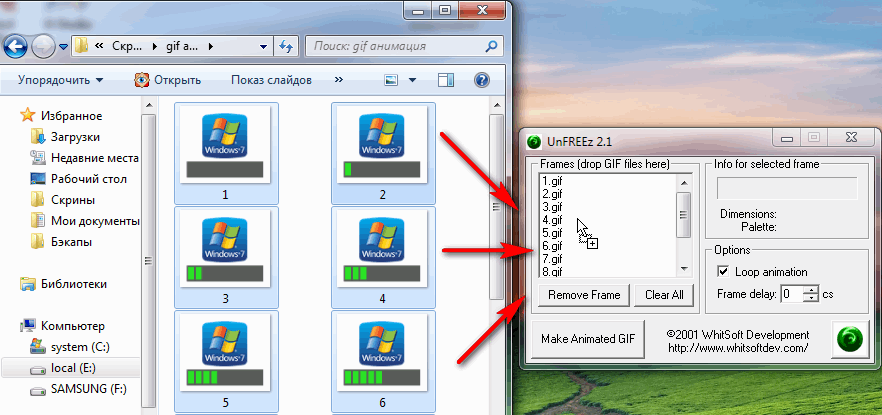
Sonra yarat düyməsini basın - Animasiyalı GIF yaradın.

3) Nəticənin saxlanması

Nəticə:
Beləliklə, nisbətən tez yarada bilərsiniz gif animasiya müxtəlif fotoşəkillərdən və şəkillərdən. Əlbəttə ki, daha güclü proqramlardan istifadə etmək mümkün olardı, lakin əksəriyyət üçün bu kifayət edəcək ( heç olmasa belə düşünürəm, mütləq kifayət qədər var...).
Videodan gif animasiyasını necə yaratmaq olar
Aşağıdakı misalda məşhur (və pulsuz) proqramda animasiyanın necə ediləcəyini göstərəcəyəm QGifer. Yeri gəlmişkən, video faylları görmək və onlarla işləmək üçün kodeklərə ehtiyacınız ola bilər - bu məqalədən bir şey seçə bilərsiniz:
Həmişə olduğu kimi addım-addım baxaq...
1) Proqramı işə salın və açıq video düyməsini (və ya Ctrl+Shift+V düymələr kombinasiyası) basın.

2) Sonra animasiyanızın başlanğıc və bitmə yerini təyin etməlisiniz. Bu, sadəcə olaraq edilir: görünüş və çərçivə düymələrindən istifadə edərək (aşağıdakı ekran görüntüsündə qırmızı oxlar) gələcək animasiyanızın başlanğıcını tapın. Başlanğıc tapıldıqda, kilidləmə düyməsini (yaşıl ilə işarələnmiş) vurun.

3) İndi sona qədər baxın (və ya kadrları geri çəkin) - animasiyanızın bitdiyi ana qədər.
Sonunu tapdığınız zaman animasiyanın sonunu düzəltmək üçün düyməni sıxın (aşağıdakı ekran görüntüsündə yaşıl ox). Yeri gəlmişkən, yadda saxlayın ki, animasiya kifayət qədər yer tutacaq - məsələn, 5-10 saniyəlik video bir neçə meqabayt tutacaq (seçdiyiniz parametrlərdən və keyfiyyətdən asılı olaraq 3-10MB. Əksər istifadəçilər üçün, defolt parametrlər uyğundur, ona görə də mən onları quracağam, bu məqalədə buna girməyəcəyəm).





